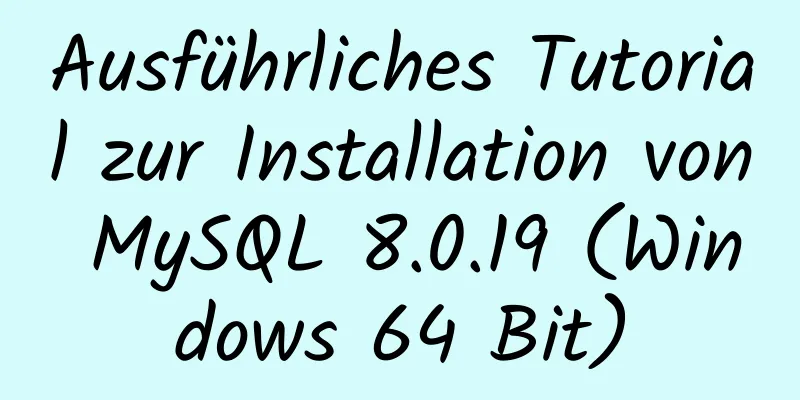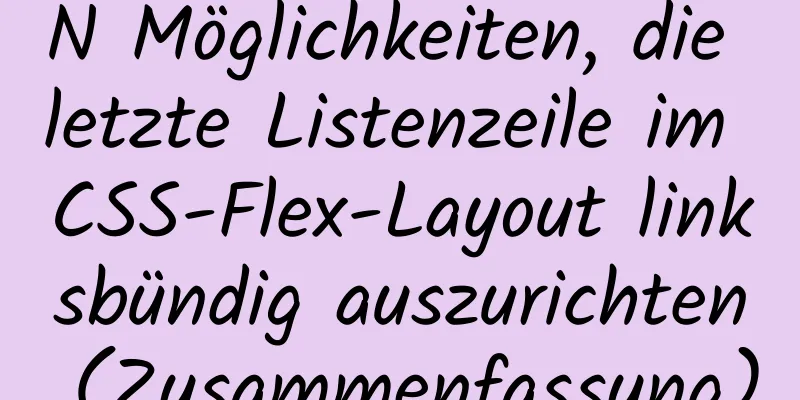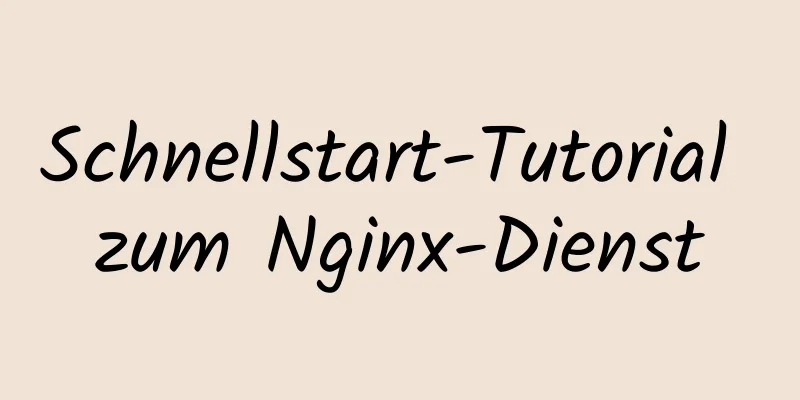Detailliertes Tutorial zur Installation von Harbor Private Warehouse mit Docker Compose

ÜberblickWas ist Hafen? Das englische Wort bedeutet: Hafen. Der Hafen wird zum Speichern von Containern (Fracht) verwendet, und der Ursprung von Docker basiert auf dem Prinzip der Container, sodass der Hafen zum Speichern von Docker-Images und als Image-Warehouse verwendet wird. Die offizielle Erklärung lautet: Harbor ist ein Registry-Server auf Unternehmensebene zum Speichern und Verteilen von Docker-Images. Das Harbor Image Warehouse ist ein von VMware als Open Source bereitgestelltes Image Warehouse auf Unternehmensebene. Es umfasst zahlreiche Funktionen wie Berechtigungsverwaltung (RBAC), LDAP, Protokollprüfung, Verwaltungsschnittstelle, Selbstregistrierung, Image-Replikation usw. 1. Hafenmerkmale 1. Rollenbasierte Zugriffskontrolle: Benutzer und Repositories werden nach „Projekten“ organisiert und Benutzer können unterschiedliche Berechtigungen für mehrere Image-Repositories im selben Namespace haben. 2. Hafenkomponenten 1. Proxy: Die Komponenten von Harbor, wie etwa die Registrierung, die Benutzeroberfläche und der Token-Dienst, befinden sich alle hinter einem Reverse-Proxy. Der Proxy leitet Anfragen von Browsern und Docker-Clients an verschiedene Backend-Dienste weiter.
3. Bereitstellungsumgebungcentos-7.6 192.168.8.130 Docker-Version 1.19.3 Docker-Compose Version 1.24.2 Harbor-Offline-Installer-v1.8.6.tgz 4. Installieren Sie Docker-ComposeMethode 1: [root@centos130 ~]# curl -L https://github.com/docker/compose/releases/download/1.24.1/docker-compose-`uname -s`-`uname -m` > /usr/local/bin/docker-compose [root@centos130 ~]# chmod +x /usr/local/bin/docker-compose Methode 2: [root@centos130 ~]# wget https://bootstrap.pypa.io/get-pip.py [root@centos130 ~]# python get-pip.py [root@centos130 ~]# pip install docker-compose 5. Deinstallieren Sie Docker-Compose#Binär: [root@centos130 ~]rm /usr/local/bin/docker-compose #Pip: [root@centos130 ~]pip deinstallieren Docker-Compose 6. Docker installieren[root@centos130 ~]# yum install -y yum-utils device-mapper-persistent-data lvm2
Fügen Sie eine stabile Quelle hinzu [root@centos130 ~]# yum-config-manager --add-repo \
http://mirrors.aliyun.com/docker-ce/linux/centos/docker-ce.repo
[root@centos130 ~]# yum makecache fast
Installieren Sie die neueste stabile Version von docker-ce
[root@centos130 ~]# yum install -y docker-ce docker-ce-cli containerd.io vim
[root@centos130 ~]# mkdir /etc/docker && vim /etc/docker/daemon.json
{
"Registrierungsspiegel": ["https://yxrgrke0.mirror.aliyuncs.com"],
"unsichere Registrierungen": ["192.168.8.130:5000"],
"unsichere Registrierungen": ["centos130:80"],
"log-driver": "JSON-Datei",
"log-opts": {
"max-size": "100m",
"max-Datei": "3"
}
}
Starten Sie Docker
[root@centos130 ~]# systemctl daemon-reload
[root@centos130 ~]# systemctl aktiviere Docker && systemctl starte Docker
[root@centos130 ~]# systemctl status docker7. Installieren Sie den HafenHafen-Download-Adresse: Harbor-GitHub-Adresse https://github.com/goharbor/harbor http://harbor.orientsoft.cn/ [root@centos130 ~]# wget https://storage.googleapis.com/harbor-releases/release-1.8.6/harbor-offline-installer-v1.8.6.tgz [root@centos130 ~]# tar -xf harbor-offline-installer-v1.8.6.tgz -C /usr/local/ [root@centos130 ~]# cd /usr/local/harbour/ [root@centos130 ~]# vim harbor.yml Hostname = centos130 #Dies ist nur ein einfacher Test. Bearbeiten Sie daher nur diese Zeile und lassen Sie die anderen standardmäßig unverändert. #Benutzerregistrierung deaktivieren self_registration = off #Legen Sie fest, dass nur Administratoren Projekte erstellen können project_creation_restriction = adminonly 8. Führen Sie das Installationsskript aus[root@centos130 ~]# ./instsll.sh Beschreibung: Installationsfehler: Docker-Proxy, Docker-Runc können nicht gefunden werden Führen Sie [root@centos130 ~]# ln -s /usr/libexec/docker/docker-runc-current /usr/bin/docker-runc aus. [root@centos130 ~]# ln -s /usr/libexec/docker/docker-proxy-current /usr/bin/docker-proxy Zeigen Sie die gestartete Image-Datei an [root@centos130 ~]# docker-compose ps Stopp und Start von Hafencontainern: [root@centos130 ~]# cd /usr/local/harbour/ [root@centos130 ~]# Docker-Compose-Stopp [root@centos130 ~]# docker-compose starten 9. Melden Sie sich bei Harbor an Die Installation ist nun abgeschlossen. Öffnen Sie den Browser, melden Sie sich direkt an und erstellen Sie mein Projekt:
Melden Sie sich über das Shell-Befehlszeilenterminal beim Harbor-Repository an. [root@centos130 ~]# Harbor-Image hochladen [root@centos130 ~]# Docker-Login centos130:80 [root@centos130 ~]# docker login -u admin -p Harbor12345 centos130:80 #Konto und Passwort: admin/Harbor12345 Benutzername: admin Passwort: Anmeldung erfolgreich Testen Sie den Bild-Upload [root@centos130 ~]# Docker zieht nginx [root@centos130 ~]# Docker-Tag nginx:latest centos130:80/my/nginx:latest [root@centos130 ~]# Docker-Bilder [root@centos130 ~]# docker push centos130:80/my/nginx:latest Der Push bezieht sich auf das Repository [centos130:80/my/nginx] 55a77731ed26: Geschoben 71f2244bc14d: Geschoben f2cb0ecef392: Geschoben zuletzt: Digest: sha256:3936fb3946790d711a68c58be93628e43cbca72439079e16d154b5db216b58da Größe: 948 Hinweis: Das Format ist: Benutzer-IP/Projektname/Bildname:Versionsnummer (der Projektname muss vorab in der Web-Benutzeroberfläche erstellt werden). [root@centos130 ~]# Docker-Bilder REPOSITORY TAG BILD ID ERSTELLT GRÖSSE centos130:80/my/nginx:latest latest 5a3221f0137b vor 5 Tagen 126MB nginx latest 5a3221f0137b vor 5 Tagen 126 MB Löschen Sie das lokale Nginx-Image und testen Sie den Download [root@centos130 ~]# docker pull centos130:80/my/nginx:latest 10. Harbor ändert die Portnummer1. Ändern Sie die Zuordnung der Datei docker-compose.yml zu Port 1180: Ändern Sie die Konfigurationsdatei [root@centos130 ~]# cat /usr/local/harbor/docker-compose.yml
Version: '2.3'
Leistungen:
Protokoll:
Bild: goharbor/harbor-log:v1.8.6
Containername: Hafenprotokoll
Neustart: immer
dns_search: .
Kappe_Tropfen:
- ALLE
cap_add:
-CHOWN
-DAC_OVERRIDE
-SETGID
-SETUID
Bände:
– /var/log/hafen/:/var/log/docker/:z
- ./common/config/log/:/etc/logrotate.d/:z
Häfen:
127.0.0.1:1514:10514
Netzwerke:
-Hafen
Registrierung:
Bild: goharbor/registry-photon:v2.7.1-patch-2819-v1.8.6
Containername: Registrierung
Neustart: immer
Kappe_Tropfen:
- ALLE
Cap_Add: (Hinzufügen)
-CHOWN
-SETGID
-SETUID
Bände:
– /data/registry:/storage:z
- ./common/config/registry/:/etc/registry/:z
- Typ: binden
Quelle: /data/secret/registry/root.crt
Ziel: /etc/registry/root.crt
Netzwerke:
-Hafen
dns_suche: .
hängt ab von:
-Protokoll
Protokollierung:
Treiber: "syslog"
Optionen:
Syslog-Adresse: "tcp://127.0.0.1:1514"
Schlagwort: "Registrierung"
Registrierungsnummer:
Bild: goharbor/harbor-registryctl:v1.8.6
Containername: Registryctl
Umgebungsdatei:
- ./common/config/registryctl/env
Neustart: immer
Kappe_Tropfen:
- ALLE
Cap_Add: (Hinzufügen)
-CHOWN
-SETGID
-SETUID
Bände:
– /data/registry:/storage:z
- ./common/config/registry/:/etc/registry/:z
- Typ: binden
Quelle: ./common/config/registryctl/config.yml
Ziel: /etc/registryctl/config.yml
Netzwerke:
-Hafen
dns_suche: .
hängt ab von:
-Protokoll
Protokollierung:
Treiber: "syslog"
Optionen:
Syslog-Adresse: "tcp://127.0.0.1:1514"
tag: "registryctl"
postgresql:
Bild: goharbor/harbor-db:v1.8.6
Containername: Harbor-DB
Neustart: immer
Kappe_Tropfen:
- ALLE
Cap_Add: (Hinzufügen)
-CHOWN
-DAC_OVERRIDE
-SETGID
-SETUID
Bände:
– /data/database:/var/lib/postgresql/data:z
Netzwerke:
Hafen:
dns_suche: .
Umgebungsdatei:
- ./common/config/db/env
hängt ab von:
-Protokoll
Protokollierung:
Treiber: "syslog"
Optionen:
Syslog-Adresse: "tcp://127.0.0.1:1514"
Schlagwort: "postgresql"
Kern:
Bild: goharbor/harbor-core:v1.8.6
Containername: Harbor-Core
Umgebungsdatei:
- ./common/config/core/env
Neustart: immer
Kappe_Tropfen:
- ALLE
Cap_Add: (Hinzufügen)
-SETGID
-SETUID
Bände:
– /data/ca_download/:/etc/core/ca/:z
- /data/psc/:/etc/core/token/:z
– /data/:/data/:z
- ./common/config/core/certificates/:/etc/core/certificates/:z
- Typ: binden
Quelle: ./common/config/core/app.conf
Ziel: /etc/core/app.conf
- Typ: binden
Quelle: /data/secret/core/private_key.pem
Ziel: /etc/core/private_key.pem
- Typ: binden
Quelle: /data/secret/keys/secretkey
Ziel: /etc/core/key
Netzwerke:
Hafen:
dns_suche: .
hängt ab von:
-Protokoll
- Registrierung
Protokollierung:
Treiber: "syslog"
Optionen:
Syslog-Adresse: "tcp://127.0.0.1:1514"
Schlagwort: "Kern"
Portal:
Bild: goharbor/harbor-portal:v1.8.6
Containername: Hafenportal
Neustart: immer
Kappe_Tropfen:
- ALLE
Cap_Add: (Hinzufügen)
-CHOWN
-SETGID
-SETUID
-NET_BIND_SERVICE
Netzwerke:
-Hafen
dns_suche: .
hängt ab von:
-Protokoll
-Kern
Protokollierung:
Treiber: "syslog"
Optionen:
Syslog-Adresse: "tcp://127.0.0.1:1514"
Schlagwort: "Portal"
Jobservice:
Bild: goharbor/harbor-jobservice:v1.8.6
Containername: Hafen-Jobservice
Umgebungsdatei:
- ./common/config/jobservice/env
Neustart: immer
Kappe_Tropfen:
- ALLE
Cap_Add: (Hinzufügen)
-CHOWN
-SETGID
-SETUID
Bände:
- /data/job_logs:/var/log/jobs:z
- Typ: binden
Quelle: ./common/config/jobservice/config.yml
Ziel: /etc/jobservice/config.yml
Netzwerke:
-Hafen
dns_suche: .
hängt ab von:
- Redis
-Kern
Protokollierung:
Treiber: "syslog"
Optionen:
Syslog-Adresse: "tcp://127.0.0.1:1514"
Schlagwort: "Jobservice"
Redis:
Bild: goharbor/redis-photon:v1.8.6
Containername: Redis
Neustart: immer
Kappe_Tropfen:
- ALLE
Cap_Add: (Hinzufügen)
-CHOWN
-SETGID
-SETUID
Bände:
– /data/redis:/var/lib/redis
Netzwerke:
Hafen:
dns_suche: .
hängt ab von:
-Protokoll
Protokollierung:
Treiber: "syslog"
Optionen:
Syslog-Adresse: "tcp://127.0.0.1:1514"
Schlagwort: "redis"
Proxy:
Bild: goharbor/nginx-photon:v1.8.6
Containername: nginx
Neustart: immer
Kappe_Tropfen:
- ALLE
Cap_Add: (Hinzufügen)
-CHOWN
-SETGID
-SETUID
-NET_BIND_SERVICE
Bände:
- ./common/config/nginx:/etc/nginx:z
Netzwerke:
-Hafen
dns_suche: .
Häfen:
1180:80
-443:443
-4443:4443
hängt ab von:
- PostgreSQL
- Registrierung
-Kern
- Portal
-Protokoll
Protokollierung:
Treiber: "syslog"
Optionen:
Syslog-Adresse: "tcp://127.0.0.1:1514"
Schlagwort: "Proxy"
Netzwerke:
Hafen:
extern: false2. Ändern Sie die Datei /etc/docker/daemon.json und ändern Sie Port 80 in Port 1180: Daemon-Konfiguration ändern [root@centos130 ~]# cat /etc/docker/daemon.json
{
"Registrierungsspiegel": ["https://yxrgrke0.mirror.aliyuncs.com"],
"unsichere Registrierungen": ["192.168.8.130:5000"],
"unsichere Registrierungen": ["centos130:1180"],
"log-driver": "JSON-Datei",
"log-opts": {
"max-size": "100m",
"max-Datei": "3"
}
}3. Ändern Sie den Hostnamen der Datei /usr/locat/harbor/harbor.yml Ändern Sie die Hostnamenkonfiguration cat /usr/locat/harbor/harbor.yml Hostname: centos130:1180 4. Stoppen Sie den Hafen, starten Sie neu und generieren Sie Konfigurationsdateien Neu initialisieren [root@centos130 ~]# cd /usr/locat/harbor/ [root@centos130 ~]# Docker-Compose-Stopp [root@centos130 ~]# ./install.sh 5. Docker neu starten [root@centos130 ~]# systemctl daemon-reload [root@centos130 ~]# systemctl restart docker.service Überprüfen Sie [root@centos130 ~]# docker login centos130:1180 Benutzername: admin Passwort: Harbor12345 Dies ist das Ende dieses Artikels über die Installation von Harbor mit Docker-Compose. Weitere Informationen zur Installation von Harbor mit Docker-Compose finden Sie in früheren Artikeln auf 123WORDPRESS.COM oder in den folgenden verwandten Artikeln. Ich hoffe, Sie werden 123WORDPRESS.COM auch in Zukunft unterstützen! Das könnte Sie auch interessieren:
|
<<: So entwerfen Sie MySQL-Statistikdatentabellen
>>: CSS3 realisiert Textreliefeffekt, Gravureffekt, Flammentext
Artikel empfehlen
Tomcat verstümmelte Zeichen in der Konsole in IDEA und wie man die IDEA-Kodierung auf UTF-8 einstellt
1. Zunächst müssen wir zwischen der Tomcat-Protok...
Zusammenfassung der Web-Frontend-Kenntnisse (persönliche praktische Erfahrung)
1. Als ich heute eine Seite erstellte, stieß ich a...
Sqoop-Exportkarte100 % reduzieren0 % steckt aus verschiedenen Gründen und Lösungen fest
Ich nenne diese Art von Fehler einen typischen „H...
Webdatenspeicherung: Cookie, UserData, SessionStorage, WebSqlDatabase
Plätzchen Dies ist eine Standardmethode zum Speic...
Was Sie über MySQL-Sperren wissen müssen
1. Einleitung MySQL-Sperren können je nach Umfang...
CentOS8 - bash: verstümmelte Zeichen und Lösungen
Diese Situation tritt normalerweise auf, weil das...
uniapp implementiert Datums- und Zeitauswahl
In diesem Artikelbeispiel wird der spezifische Co...
Axios storniert Anfragen und vermeidet doppelte Anfragen
Inhaltsverzeichnis Herkunft Status Quo Anfrage ab...
So definieren Sie Eingabetyp=Dateistil
Warum die Dateisteuerung verschönern? Stellen Sie ...
Detaillierte Erläuterung des Codes zur Implementierung von sechs Siebstilen mithilfe des HTML-Rasterlayouts
Fügen Sie zunächst den Code unter dem Effektdiagr...
So installieren Sie die grüne Version von MySQL Community Server 5.7.16 und implementieren die Remote-Anmeldung
1. Laden Sie MySQL Community Server 5.7.16 herunt...
So erhalten Sie USB-Scannerdaten mit js
In diesem Artikel wird der spezifische Prozess zu...
Detaillierte Installation und Verwendung von SSH in der Ubuntu-Umgebung
SSH steht für Secure Shell, ein sicheres Übertrag...
Detaillierte Erläuterung der Ausführung von SQL-Anweisungen (Übersicht über die MySQL-Architektur -> Abfrageausführungsprozess -> SQL-Analysereihenfolge)
Vorwort: Ich wollte schon immer wissen, wie eine ...
Zwei Möglichkeiten zur Installation des Linux-Subsystems in Windows 10 (mit Bildern und Text)
Windows 10 unterstützt jetzt das Linux-Subsystem....